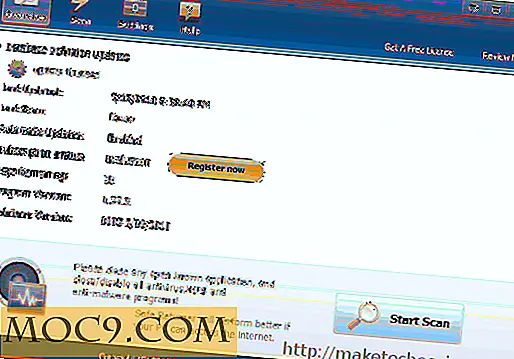Κανέλα - Ένα μεγάλο περιβάλλον εναλλακτικής επιφάνειας εργασίας για το Gnome Shell [Linux]
Το Gnome 2 είναι ένα από τα αγαπημένα πολλών χρηστών του Linux. Η απλή, αλλά πλήρως προσαρμόσιμη διεπαφή είναι αυτό που κέρδισε τις καρδιές πολλών χρηστών και δεν προκαλεί έκπληξη το γεγονός ότι όταν η ομάδα Gnome κυκλοφορήσει το Gnome 3 το οποίο είναι πιο εντατικής χρήσης και ριζικά διαφορετικό από το Gnome 2, πολλοί χρήστες διαμαρτυρήθηκαν. Πολλοί προγραμματιστές άρχισαν να δημιουργούν το δικό τους desktop περιβάλλον, προσπαθώντας να μιμηθούν την εμφάνιση, την αίσθηση και τη συμπεριφορά του Gnome 2. Η κανέλα είναι μία από τις λίγες που έκανε μια σπουδαία δουλειά.
Η κανέλα δημιουργείται από τον Clement Lefebvre, τον ιδρυτή του Linux Mint και τον κύριο προγραμματιστή. Είναι μια διακλάδωση του Gnome Shell, αλλά με την εμφάνιση και την αίσθηση, ακόμα και τη λειτουργικότητα του Gnome 2. Η εστίαση της Cinnamon είναι να κάνει τους χρήστες να αισθάνονται σαν στο σπίτι τους με μια εύκολη στη χρήση και άνετη επιφάνεια εργασίας . Αφού το δοκιμάσω, είμαι βέβαιος ότι έχει επιτύχει τον στόχο της.
Εγκατάσταση
Το πακέτο κανέλας είναι ήδη διαθέσιμο στο repo του Linux Mint. Εάν είστε χρήστης Linux Mint, μπορείτε εύκολα να το εγκαταστήσετε μέσω της εντολής:
sudo apt-get εγκαταστήσετε κανέλα
Στο Ubuntu, θα πρέπει να προσθέσετε τον PPA προτού μπορέσετε να εγκαταστήσετε:
sudo add-apt-repository ppa: gwendal-lebihan-dev / κανέλα σταθερή sudo apt-get ενημέρωση sudo apt-get εγκαταστήσετε κανέλα
Οι χρήστες του Fedora και άλλων distro μπορούν να ακολουθήσουν τις οδηγίες εδώ για να εγκαταστήσουν το Cinnamon στο σύστημά σας.
Μόλις εγκαταστήσετε την Κανέλα, αποσυνδεθείτε από την τρέχουσα συνεδρία σας και επιλέξτε "Κανέλα" στην οθόνη σύνδεσης.

Η προεπιλεγμένη διάταξη επιφάνειας εργασίας συνοδεύεται από κάτω πίνακα με το κουμπί Μενού και με πολλές εκτοξευτές εφαρμογών. Υπάρχει επίσης ένα δίσκο συστήματος που εμφανίζει τις ρυθμίσεις ημερολογίου και δικτύου. Είναι αρκετά γυμνό, ακριβώς όπως το Gnome 2.

Το κουμπί Μενού είναι το δημοφιλές MintMenu στο Linux Mint που ταξινομεί όλες τις εφαρμογές σας σε διάφορες κατηγορίες. Μπορείτε επίσης να μεταφέρετε οποιαδήποτε εφαρμογή από αυτήν και να μεταβείτε στον πίνακα για γρήγορη πρόσβαση.

Επιπλέον, μπορείτε επίσης να κάνετε δεξί κλικ στο δίσκο του συστήματος και να προσθέσετε / αφαιρέσετε μικροεφαρμογές, όπως ο τρόπος που το κάνετε στο Gnome 2. Ξέρω τι πρόκειται να ρωτήσετε - Nope, δεν μπορείτε να χρησιμοποιήσετε τη μικροεφαρμογή Gnome 2 εδώ. Υπάρχει μια καλή λίστα των μικροεφαρμογών στη βιβλιοθήκη, αλλά αν αυτό δεν είναι αρκετό, μπορείτε επίσης να κατεβάσετε περισσότερα από τη σελίδα μικροεφαρμογών Κανέλας. Για να εγκαταστήσετε τη μικροεφαρμογή, πρέπει να εξαγάγετε το αρχείο zip και να το τοποθετήσετε στο φάκελο " ./local/share/cinnamon/applets ".

Ρυθμίσεις κανέλας
Οι ρυθμίσεις κανέλλας είναι το πιο σημαντικό μέρος της επιφάνειας του Cinnamon και περιέχει όλες τις ρυθμίσεις για να κάνει το Cinnamon να φαίνεται υπέροχο και να αποδίδει καλά.
Μπορείτε να αποκτήσετε πρόσβαση στις Ρυθμίσεις Κανέλας από το "Μενού -> Προτιμήσεις -> Ρυθμίσεις Κανέλας".

Στη ρύθμιση "Πίνακας", μπορείτε να ρυθμίσετε εάν θα γίνει αυτόματη απόκρυψη του πίνακα και αν θα πρέπει να βρίσκεται στην κορυφή, στο κάτω μέρος ή και στα δύο (το κλασικό τρόπο Gnome 2). Υπάρχει επίσης λειτουργία επεξεργασίας πίνακα. Σε αυτήν τη λειτουργία, μπορείτε να σύρετε, να αποθέσετε και να μετακινήσετε τον εκκινητή εφαρμογών στην αγαπημένη σας σειρά και θέση.

Η επιλογή ημερολογίου σας επιτρέπει να επεξεργαστείτε τη δική σας μορφή ημερομηνίας για εμφάνιση στον πίνακα. Η προεπιλογή εμφανίζει την "Ημέρα (της εβδομάδας) Ημερομηνία Ώρας: Ελάχιστη", αλλά αν είστε σαν εμένα που δεν επιθυμείτε να δείτε την ημερομηνία εκείνη τη στιγμή, μπορείτε να καταργήσετε το " % b% e " από το πεδίο εισαγωγής .
Οι ρυθμίσεις Hot Corner είναι όπου μπορείτε να αντιστοιχίσετε μια γωνία της επιφάνειας εργασίας σας για μια συγκεκριμένη εργασία. Προς το παρόν, μπορείτε να ορίσετε μόνο μία γωνία και μία εργασία (είτε "Εμφάνιση όλων των παραθύρων" είτε "Εμφάνιση όλων των χώρων εργασίας". Μπορείτε επίσης να αποκρύψετε το εικονίδιο "Επισκόπηση δραστηριότητας".


Η κανέλα υποστηρίζει προσαρμοσμένα θέματα, μικροεφαρμογές και επεκτάσεις. Μπορείτε να κατεβάσετε οποιοδήποτε από αυτά από την ιστοσελίδα Cinnamon. Ομοίως, πρέπει να τα τοποθετήσετε στον αντίστοιχο φάκελο μέσα στο φάκελο " ./local/share/cinnamon/ ". Στη συνέχεια, μπορείτε να μεταβείτε στις Ρυθμίσεις κανέλας για να ενεργοποιήσετε τα θέματα, τις μικροεφαρμογές ή τις επεκτάσεις σας.
Η κανέλα υποστηρίζει επίσης το εφέ επιφάνειας εργασίας, όπως και ο τρόπος που κάνει η Compiz. Τα επιτραπέζια εφέ είναι μάλλον ελάχιστα, εστιάζοντας κυρίως στα παράθυρα που ελαχιστοποιούν, μεγιστοποιούν και κλείνουν τα εφέ.
Η επιφάνεια εργασίας είναι όπου μπορείτε να ρυθμίσετε εάν το εικονίδιο του υπολογιστή, το εικονίδιο Αρχική σελίδα και οι διάφοροι τοποθετημένοι σκληροί δίσκοι θα πρέπει να εμφανίζονται στην επιφάνεια εργασίας σας ή όχι. Παρομοίως, μπορείτε να αλλάξετε τη δράση του διπλού κλικ του ποντικιού σε μια γραμμή τίτλου παραθύρου. Μου αρέσει επίσης πώς σας επιτρέπει να αλλάζετε το κουμπί παραθύρου από τα δεξιά προς τα αριστερά ή και από τις δύο πλευρές.
συμπέρασμα
Η κανέλα είναι μια πολύ γυαλισμένη επιφάνεια εργασίας του Linux που θα κάνει πολλούς χρήστες "να αισθάνονται σαν στο σπίτι τους". Ενώ είναι ένα πιρούνι του Gnome Shell που προσπαθεί να μιμηθεί την εμφάνιση και την αίσθηση του Gnome 2, έρχεται με πολλά επιπλέον χαρακτηριστικά που το κάνουν πολύ φιλικό προς τον χρήστη και προσαρμόσιμο. Ένα πράγμα σίγουρα, δεν φαίνεται και δεν αισθάνεται όπως το Gnome Shell καθόλου και η ομάδα είναι σίγουρα μια ευπρόσδεκτη επιστροφή. Εάν είστε fan του Gnome 2, θα είμαι σίγουρος ότι θα ερωτευτείτε με την Κανέλα.
Δοκιμάστε το και ενημερώστε μας αν η Κανέλα μπορεί να φτάσει στην αγαπημένη σας λίστες desktop Linux.

![Πώς να τσιμπήσετε και να τελειοποιήσετε την επιφάνεια εργασίας Unity με το εργαλείο Unity Tweak [Linux / Ubuntu]](http://moc9.com/img/unity-tweak-tool-main-window.jpg)